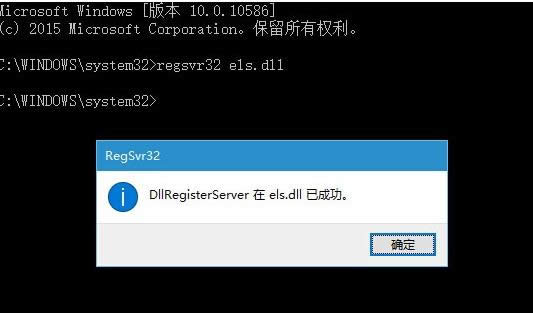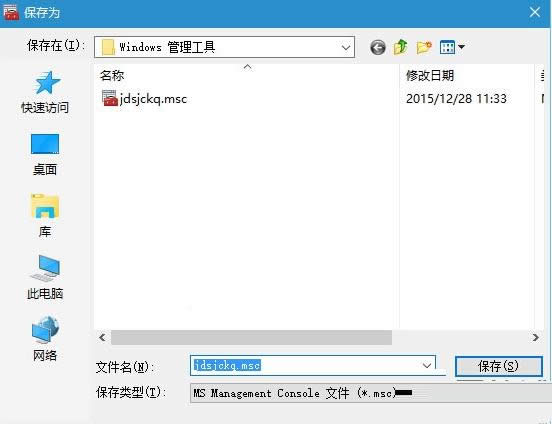Windows10系統打開“經典事件查看器”的設置步驟
發布時間:2022-04-09 文章來源:xp下載站 瀏覽:
|
隨著電腦硬件和軟件的不斷升級,微軟的Windows也在不斷升級,從架構的16位、16+32位混合版(Windows9x)、32位再到64位, 系統版本從最初的Windows 1.0 到大家熟知的Windows 95、Windows 98、Windows ME、Windows 2000、Windows 2003、Windows XP、Windows Vista、Windows 7、Windows 8、Windows 8.1、Windows 10 和 Windows Server服務器企業級操作系統,不斷持續更新,微軟一直在致力于Windows操作系統的開發和完善。現在最新的正式版本是Windows 10。 相信很多用戶對“事件查看器”功能并不陌生,之前在XP系統中也使用過,同時在Win10系統也有。由于它能夠為我們提供系統事件的記錄情況,而深受用戶喜歡。那么,對于剛升級win10系統用戶來說,怎么在Win10系統中打開“經典事件查看器”呢?現在,小魚一鍵重裝系統小編就來和大家介紹開啟該功能的具體方法。
這一版本是以ActiveX對象的形式存在于C:\windows\system32\els.dll文件中,注冊DLL文件后,你將可以在“微軟管理控制臺(MMC)”中使用這一經典版事件查看器。 具體步驟如下: 1、在開始按鈕點擊右鍵,選擇“命令提示符(管理員)”。 2、執行regsvr32 els.dll,然后會看到注冊成功提示,如下圖:
3、在命令提示符中輸入mmc,然后按回車執行,打開控制臺。 4、點擊文件→添加/刪除管理單元,如下圖:
5、在彈出的窗口左側選擇“經典事件查看器”,然后點擊中間“添加”按鈕,在彈出的對話框中點擊“完成”,然后再點擊“確定”關閉“添加或刪除管理單元”,如下圖:
6、此時可以在文件→選項中自定義該查看器名稱和圖標,控制臺模式可設定為“用戶模式 - 完全訪問”,并且勾選“不要保存對此控制臺的更改”,點擊“確定”。
7、最后點擊文件→保存,給剛創建的控制臺命名。起個好記的名字,便于今后在“運行”中直接打開,比如jdsjckq.msc。注意,后綴名必須是msc,不要修改。
在Win10系統中打開“經典事件查看器”的操作步驟有點多,有需要的用戶可以參考上面的方法認真操作,希望本文介紹的方法可以幫助到大家。 Microsoft Windows,是美國微軟公司研發的一套操作系統,它問世于1985年,起初僅僅是Microsoft-DOS模擬環境,后續的系統版本由于微軟不斷的更新升級,不但易用,也慢慢的成為家家戶戶人們最喜愛的操作系統。
|